Come eseguire il backup del Mac con Time Machine | Tenorshare
Da Mac OS X Leopard, Apple offre agli utenti Mac un modo per farlo eseguire il backup di Mac con Time Machine, uno strumento software progettato per funzionare con il TempoProdotto per l'archiviazione di capsule e altre unità disco interne ed esterne. Il backup del Mac con Time Machine è un passo importante da compiere, soprattutto se stai pianificando di formattare il disco rigido su Mac, reinstalla il Mac e apporta altre grandi modifiche al Mac.
Time Machine esegue il backup dell'intero Mac, inclusofile di sistema, applicazioni, account, preferenze, messaggi e-mail, musica, foto, filmati e documenti. Segui il tutorial per scoprire come eseguire il backup del Mac con Time Machine.
Requisiti:
- 1. Un disco rigido o una partizione collegata direttamente al computer, internamente o tramite un bus come USB o FireWire, e formattata come HFS + journaled.
- 2. Una cartella su un file system HFS + journaled condivisa da un altro Mac sulla stessa rete che esegue almeno Leopard.
- 3. Un'unità condivisa da una Apple Time Capsule sulla stessa rete.
Come utilizzare Time Machine per eseguire il backup del Mac
- 1. Prima di tutto, dovresti configurare Time Machine che è facile come collegare un'unità esterna al tuo Mac tramite Thunderbolt, FireWire o USB.
Se non hai specificato un dispositivo di backup di Time Machine e colleghi un'unità esterna, Time Machine visualizzerà la seguente finestra di dialogo:
 Nota: "Il mio backup" è il nome del disco rigido esterno.
Nota: "Il mio backup" è il nome del disco rigido esterno.- Utilizzare come disco di backup - Fare clic qui per confermare che si desidera utilizzare l'unità per i backup di Time Machine. Le preferenze di Time Machine si aprono con questa unità selezionata come destinazione del backup.
- Crittografa disco di backup - Seleziona questa opzione se desideri crittografare l'unità esterna di backup di Time Machine utilizzando FileVault 2 (OS X Lion e versioni successive).
- 2.Se sul Mac sono presenti file di cui non desideri eseguire il backup, fai clic su Opzioni nella finestra delle preferenze di Time Machine e aggiungi file e cartelle all'elenco "Non eseguire il backup" facendo clic sul pulsante + (segno più). Per escludere nella cartella Applicazioni, selezionare il disco rigido del Mac> Applicazioni> Escludi.
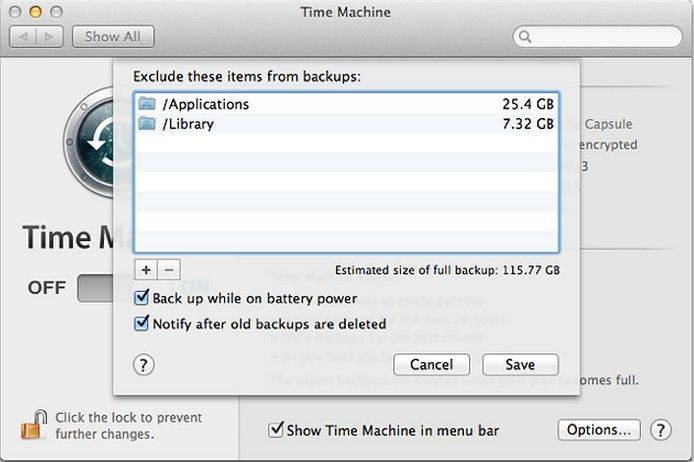
- 3. Quando viene avviato il primo backup di Time Machine, sul desktop viene visualizzata una nuova finestra per informarti che il backup sta iniziando. Puoi chiudere le Preferenze di Sistema ora; non influirà sul backup.
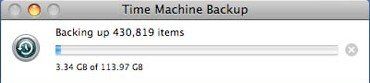
- 4.Se è la prima volta che esegui il backup del Mac con Time Machine, il backup richiederà molto tempo poiché tutto sul tuo Mac viene copiato. Successivamente, Time Machine eseguirà automaticamente il backup delle modifiche incrementali ai file ogni ora per tutto il tempo in cui lascerai l'unità di backup connessa al tuo Mac. I backup futuri copieranno solo i file nuovi o modificati, quindi impiegheranno meno tempo.
Puoi utilizzare il menu Time Machine sul Macbarra degli strumenti per verificare lo stato dei backup. Quando Time Machine esegue il backup dei dati, il cerchio e le lancette dell'orologio ruotano in senso antiorario. Fare clic su questo menu per vedere l'ora dell'ultimo backup. L'opzione Esegui backup ora consente di eseguire immediatamente il backup del Mac.
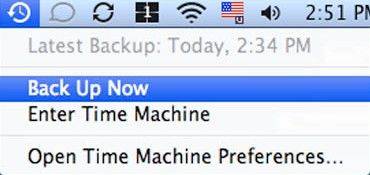
Per coloro che hanno perso i dati sul tuo Mac ma hanno dimenticato di eseguire il backup di MacBook Pro, MacBook Air o altri computer Mac, il post Come recuperare i dati persi sul disco rigido del Mac potrebbe darti alcuni spunti.

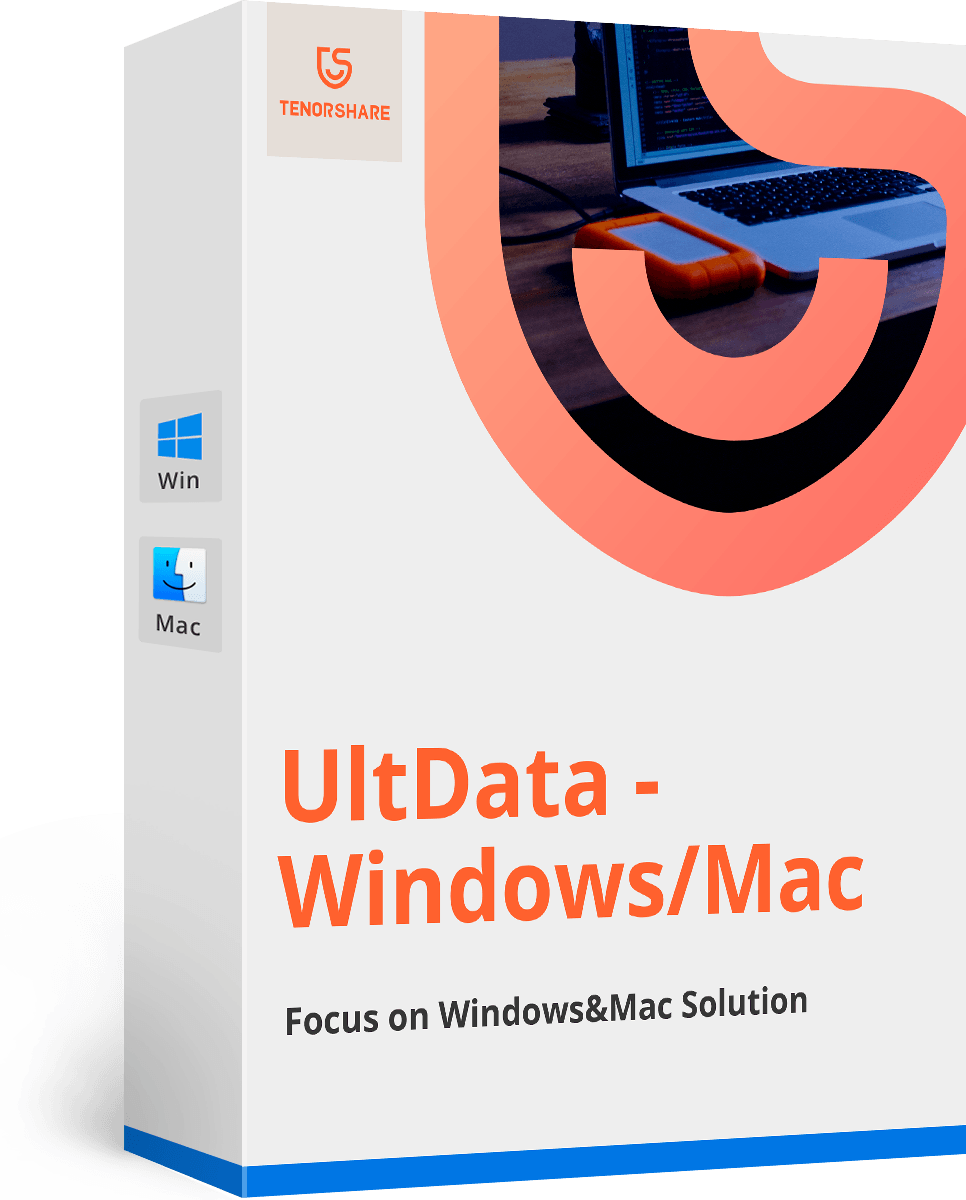





![[100% Recovery] Come recuperare i video cancellati su Mac](/images/mac-data/100-recovery-how-to-recover-deleted-videos-on-mac.jpg)

![[Alta percentuale di successo] Come recuperare file Excel cancellati su Mac](/images/mac-data/high-success-rate-how-to-recover-deleted-excel-files-on-mac.jpg)
